
时间:2020-11-14 17:11:21 来源:www.win10xitong.com 作者:win10
许多用户在使用win10系统的时候都遇到了Win10怎么开启Windows文件保护功能的问题,要是遇到这个问题的用户对电脑知识不是很了解的话,可能自己就不知道怎么解决了。那我们自己要如何做呢?我们只需要参考这个操作方法:1、打开电脑,点击此电脑,选择C盘,选择Windows文件夹,选择System32文件夹;2、在文件中找到cmd,单击右键选择以管理员身份运行即可,这样这个问题就解决啦!接下来,我们就和小编共同来一步一步看看Win10怎么开启Windows文件保护功能的完全操作手法。
推荐系统下载:win10专业版
方法/步骤
第一步:打开电脑,点击此电脑,选择C盘,选择Windows文件夹,选择System32文件夹;
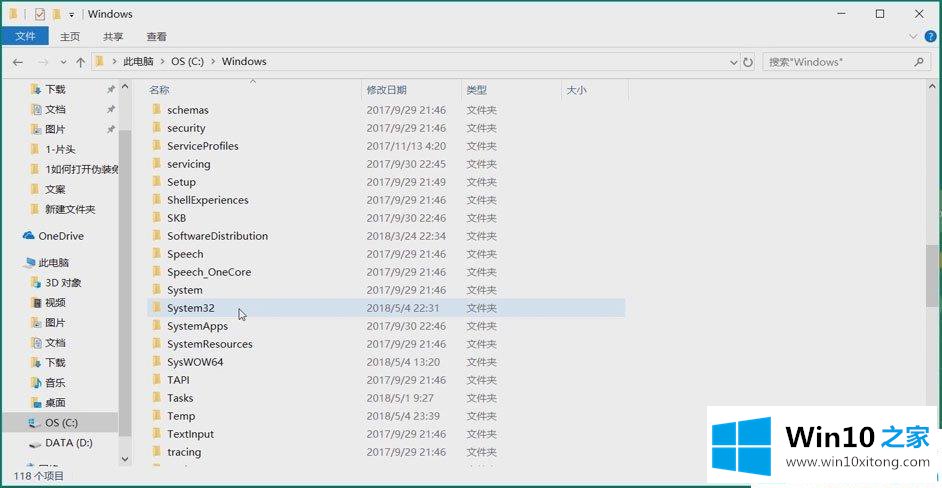
第二步:在文件中找到cmd,单击右键选择以管理员身份运行;
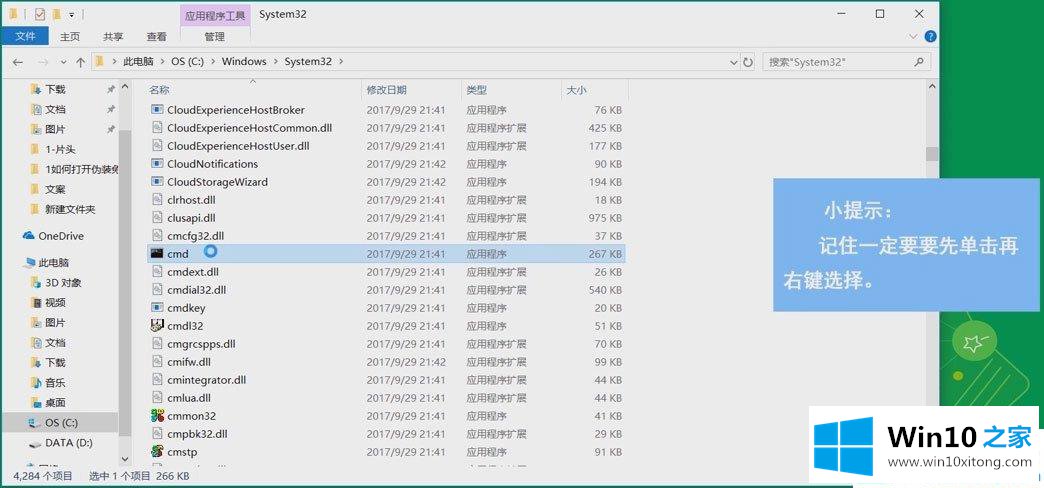
第三步:在弹出的对话框中输入sfc scannow——Windows,按回车键;
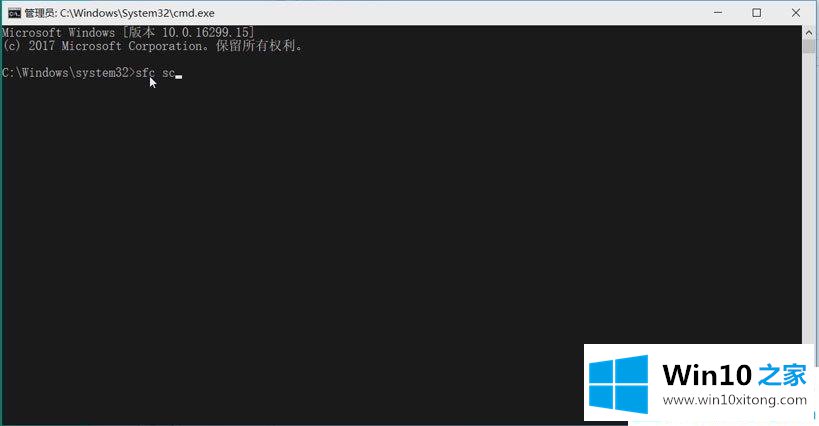
第四步:然后输入sfc /SCANNOW,按回车键就可以进行文件的扫描和修复了,用cmd进行Windows文件保护完成。
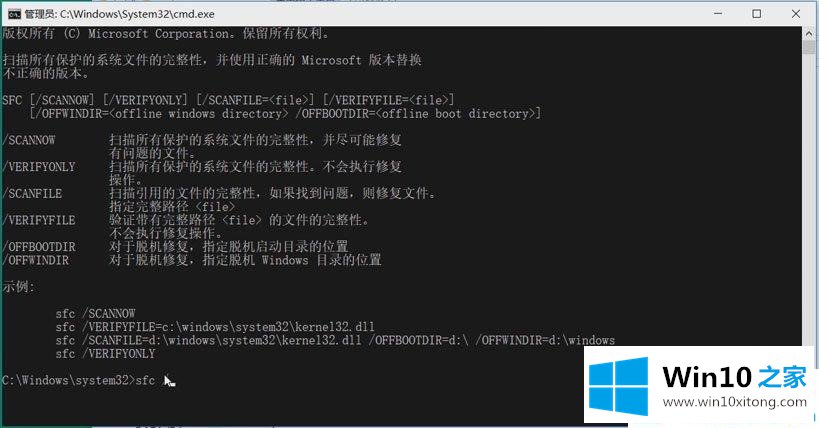
以上就是Win10怎么开启Windows文件保护功能的具体方法,按照以上方法进行操作,就能轻松开启Windows文件保护了。
Win10怎么开启Windows文件保护功能的完全操作手法就是上面所说的全部内容,如果你需要重装系统或者下载系统,本站也是你的好选择。